
Animare gli oggetti in entrata e in uscita da una diapositiva in Keynote sul Mac
Per rendere più dinamica la presentazione, puoi animare il testo e gli oggetti sulle diapositive in modo che compaiano, scompaiano o facciano entrambe le cose. Ad esempio, puoi far comparire un punto elenco del testo alla volta o far rimbalzare l'immagine di una palla sulla diapositiva.
Le animazioni degli oggetti vengono chiamate effetti di animazione. Puoi applicare diversi effetti di animazione a seconda che l'oggetto sia un riquadro di testo, un grafico, una tabella, una forma o un tipo di file multimediale (immagine, audio o video).
Lo spostamento di un oggetto in una diapositiva è chiamato in entrata. Lo spostamento di un oggetto fuori da una diapositiva è chiamato in uscita.
Animare un oggetto in entrata e in uscita da una diapositiva
Sulla diapositiva, fai clic per selezionare l'oggetto o la casella di testo che desideri animare.
Nella
 barra laterale Animazione, esegui una delle seguenti operazioni:
barra laterale Animazione, esegui una delle seguenti operazioni:Animare l'oggetto che entra nella diapositiva: Fai clic sul pannello “In entrata”.
Animare l'oggetto che esce dalla diapositiva: Fai clic sul pannello “In uscita”.
Fai clic su “Aggiungi un effetto”, quindi scegli un'animazione.
Viene riprodotta un'anteprima dell'animazione. Per modificare l'animazione, fai clic sul pulsante Modifica.
Per specificare le opzioni di animazione, come la durata e la direzione, utilizza i controlli nella barra laterale.
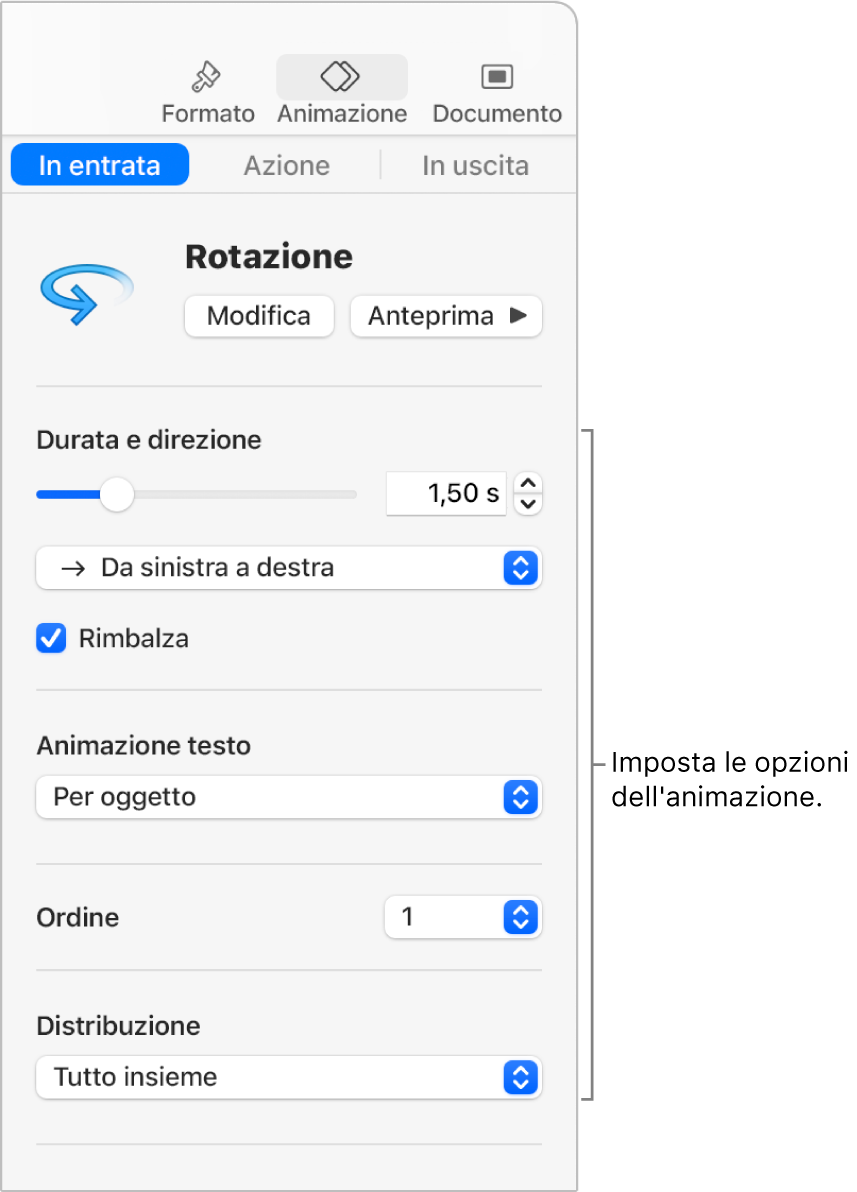
Le opzioni visualizzate dipendono dal tipo di animazione. Quando sono presenti più animazioni in entrata o in uscita, puoi impostare l'ordine di riproduzione.
Animare oggetti un pezzo alla volta
Puoi fare in modo che tabelle, grafici, elenchi o blocchi di testo appaiano sulla diapositiva tutti insieme o un pezzo alla volta. Ad esempio, puoi impostare un grafico a torta perché appaia una fetta alla volta o un elenco affinché appaia un punto alla volta. Inoltre, questi elementi possono uscire dalla diapositiva per intero o pezzo dopo pezzo.
Seleziona una tabella, un grafico o un blocco di testo (ad esempio, un elenco o un testo con alcuni paragrafi).
Fai clic su Animazione
 nella barra degli strumenti.
nella barra degli strumenti.Fai clic su “Aggiungi un effetto”, quindi scegli un'animazione.
Fai clic sul menu a comparsa Distribuzione, quindi scegli come desideri animare l'oggetto.
Ad esempio, potresti scegliere “Per gruppi di punti” se desideri che in un elenco puntato gli elementi vengano mostrati uno alla volta, ma che i punti di livello inferiore compaiano insieme al punto di livello superiore.
Per modificare l'ordine in cui vengono visualizzati i punti elenco o i paragrafi, fai clic sui menu a comparsa accanto ad “Anima da”, quindi scegli un elenco punto o un paragrafo da cui iniziare e con cui terminare.
Per visualizzare un'anteprima dell'animazione, fai clic su Anteprima.
Di default, ogni animazione è impostata per apparire quando fai clic. Significa che se un grafico a torta ha cinque fette, devi fare clic cinque volte perché l'intero grafico sia visibile sulla diapositiva. Per modificare i tempi di queste animazioni, Modificare l'ordine e i tempi delle animazioni in Keynote sul Mac.
Rimuovere un'animazione
Sulla diapositiva, fai clic per selezionare l'oggetto con l'animazione che desideri rimuovere.
Nella
 barra laterale Animazione, esegui una delle seguenti operazioni:
barra laterale Animazione, esegui una delle seguenti operazioni:Rimuovere tutte le animazioni “In entrata”, “In uscita” o Azione da un oggetto: Fai clic sul pannello “In entrata”, “In uscita” o Azione nella parte superiore della barra laterale. Fai clic su Modifica, quindi scegli Nessuno.
Rimuovere un'animazione specifica da un oggetto: Fai clic su “Ordine animazioni” nella parte inferiore della barra laterale. Nella finestra “Ordine animazioni”, fai clic per selezionare l'animazione che desideri rimuovere, quindi premi il tasto Elimina sulla tastiera.
Per scoprire come animare un oggetto su una diapositiva, consulta Animare gli oggetti su una diapositiva in Keynote sul Mac.